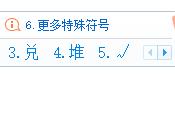Word中如何去掉页眉上的横线

我们在word中添加页眉的时候,99%的情况是word会自动为我们加上一条横线,很多人误以为它是一条下划线,但是怎样都去不掉。今天我们就来讲一下如何去掉页眉上的横线吧!

步骤1:鼠标左键双击页眉区域,打开【页眉页脚工具】,接下来切换到【设计】选项卡下的【页面背景】功能组,点击【页面边框】按钮。

步骤2:切换到【边框】选项卡,【设置】选择“无(N)”,【应用于】选择“段落”,点击【确定】

步骤3:双击“文档工作区”退出【页眉页脚工具】,然后你就会发现页眉上的横线去掉了,(注意:页眉的横线为段落的下边框而非下划线)